想知道如何禁用OneDrive?你可以暂停OneDrive的文件同步,退出应用程序,阻止它在启动时打开,或者永远从你的机器上删除该应用程序。我们将向你展示如何在Windows计算机上完成所有这些操作。
如何在Windows上关闭OneDrive
有多种方法可以防止OneDrive在你的电脑上妨碍你。
第一种方法是关闭OneDrive的文件同步。如果你想将应用程序保留在电脑上,但不希望将来的文件与之同步,这是一个完美的方法。稍后,你可以恢复文件同步,并将所有更改与你的云帐户同步。
第二个选项是退出OneDrive应用程序。这样做会将应用程序从系统托盘中删除,并禁用文件同步。你可能还想防止应用程序在启动过程中自动启动,这样你的文件就不会意外开始同步。
最后,如果你不打算再使用OneDrive,你可以卸载该应用程序并将其完全删除。稍后,如果你需要恢复服务,可以在你的机器上重新安装该应用程序。
如何阻止OneDrive同步文件
若要阻止同步你的文件,请在你电脑的系统托盘中单击OneDrive图标(云图标)。
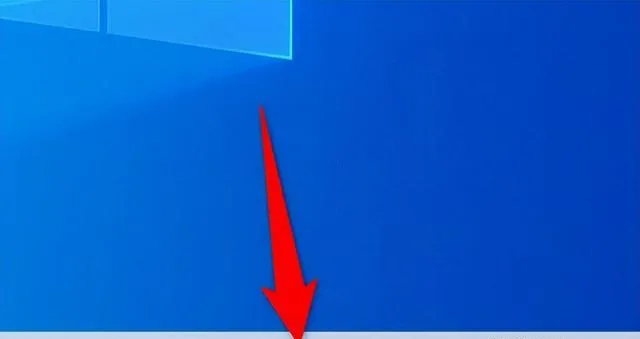
你将看到OneDrive面板。在这里,在右上角,单击齿轮图标。
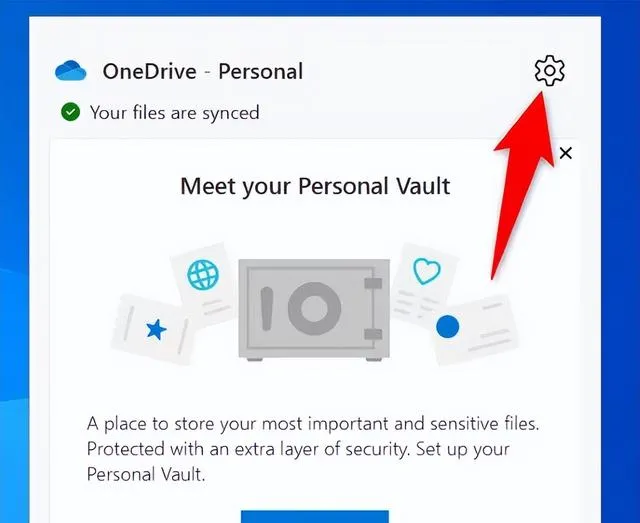
在打开的菜单中,选择「暂停同步」。然后,选择要禁用文件同步的时间段。你可以选择2小时、8小时和24小时。
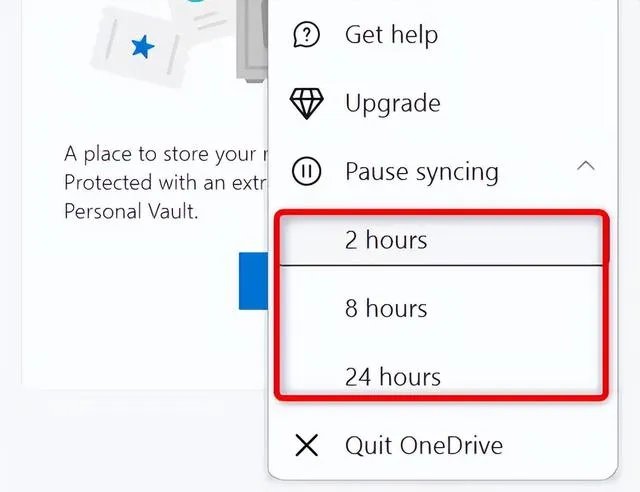
在你做出选择后,OneDrive将暂停你的文件同步。经过指定的时间段后,将恢复同步。
这就是你可以让OneDrive暂时停止将你的文件上传到云端的方法。
如何退出OneDrive
要退出OneDrive应用程序,请单击系统托盘中的应用程序图标,然后选择右上角的齿轮图标。
然后,在打开的菜单中,选择「退出OneDrive」。
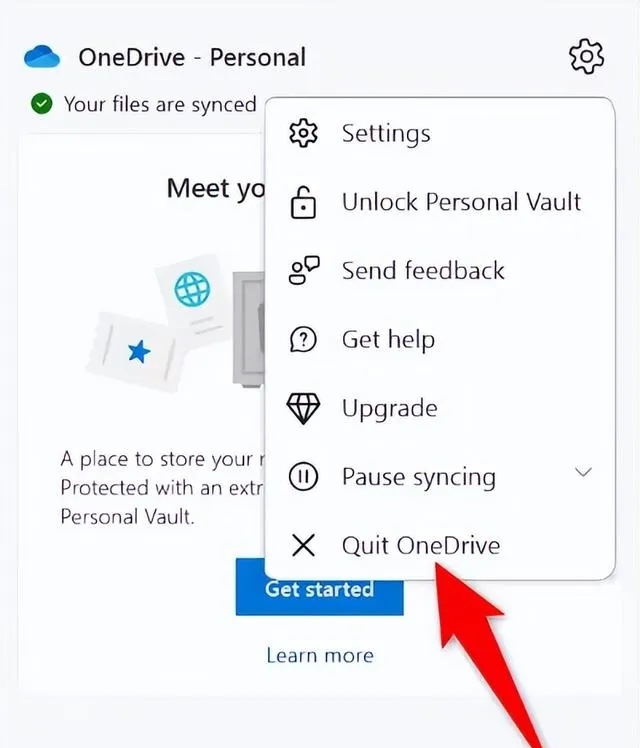
你会收到一条提示,询问你是否真的想退出OneDrive。选择「关闭OneDrive」。OneDrive将不再同步你的文件或用通知打扰你。
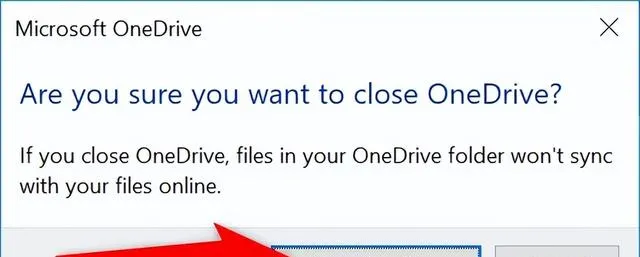
如何防止OneDrive在启动时打开
为了防止进一步的文件同步并停止获取任何通知,你还可以停止OneDrive在启动时自动启动。
首先在系统托盘中找到OneDrive图标并单击它。然后,在OneDrive面板的右上角,单击齿轮图标并选择「设置」。
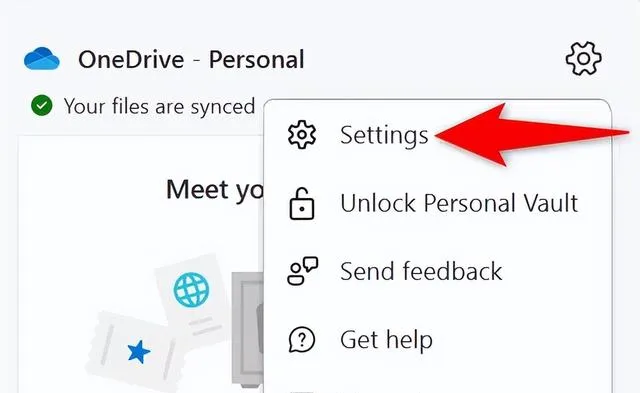
在「Microsoft OneDrive」窗口的顶部,选择「设置」选项卡。然后,关闭「当我登录到Windows时自动启动OneDrive」选项。
单击窗口底部的「确定」保存你的更改。
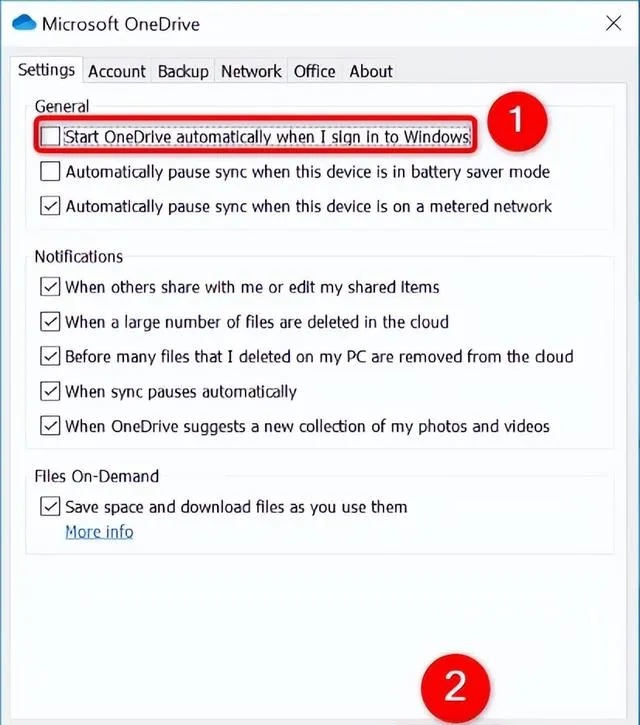
如何卸载OneDrive
可以通过卸载应用程序来永久禁用OneDrive。这将从你的电脑中删除OneDrive的所有功能。
要执行此操作,请关闭计算机上的OneDrive。为此,请在系统托盘中选择OneDrive的图标,单击右上角的三个点,然后选择「退出OneDrive」。
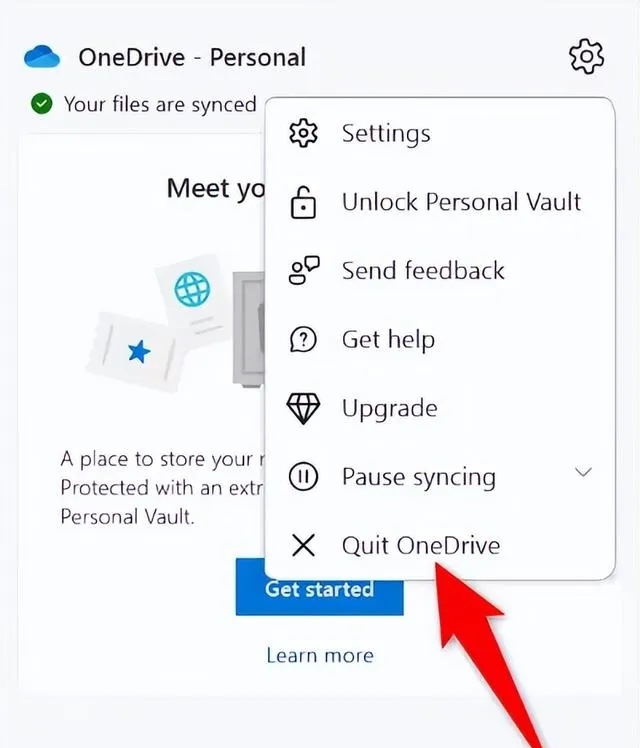
在提示中选择「关闭OneDrive」。
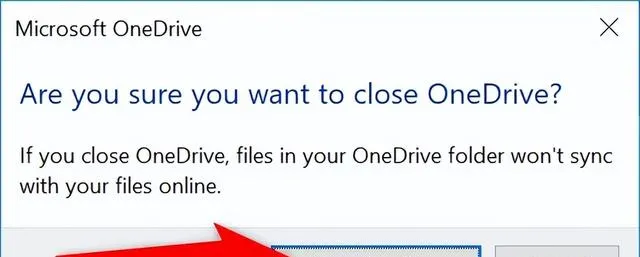
按Windows+I打开Windows设置应用程序。然后,选择「应用程序」。
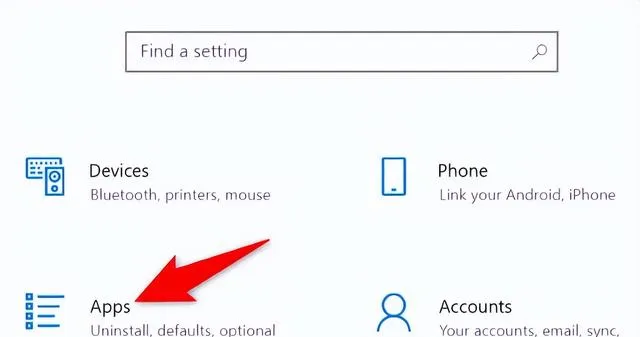
在「应用程序和功能」页面上,找到并选择「Microsoft OneDrive」。然后,单击「卸载」。
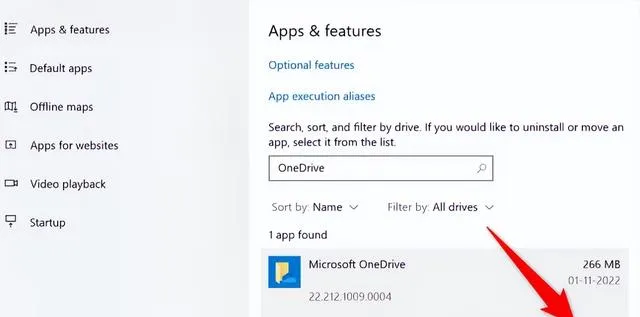
在提示中选择「卸载」。
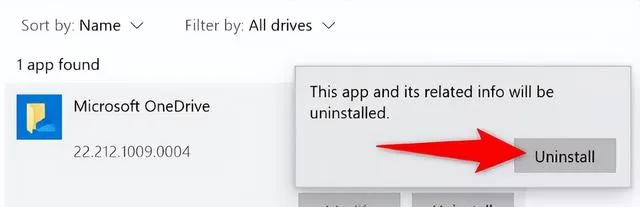
OneDrive现在已从你的Windows PC中删除。











